OA档案系统操作手册
- 格式:doc
- 大小:1.82 MB
- 文档页数:34
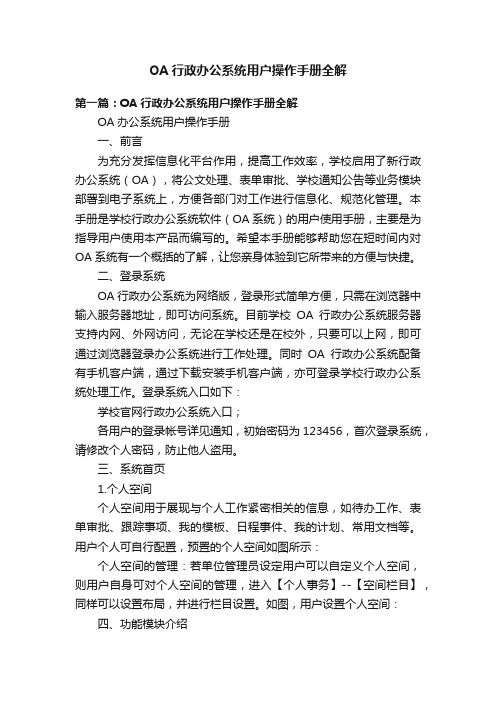
OA行政办公系统用户操作手册全解第一篇:OA行政办公系统用户操作手册全解OA办公系统用户操作手册一、前言为充分发挥信息化平台作用,提高工作效率,学校启用了新行政办公系统(OA),将公文处理、表单审批、学校通知公告等业务模块部署到电子系统上,方便各部门对工作进行信息化、规范化管理。
本手册是学校行政办公系统软件(OA系统)的用户使用手册,主要是为指导用户使用本产品而编写的。
希望本手册能够帮助您在短时间内对OA系统有一个概括的了解,让您亲身体验到它所带来的方便与快捷。
二、登录系统OA行政办公系统为网络版,登录形式简单方便,只需在浏览器中输入服务器地址,即可访问系统。
目前学校OA行政办公系统服务器支持内网、外网访问,无论在学校还是在校外,只要可以上网,即可通过浏览器登录办公系统进行工作处理。
同时OA行政办公系统配备有手机客户端,通过下载安装手机客户端,亦可登录学校行政办公系统处理工作。
登录系统入口如下:学校官网行政办公系统入口;各用户的登录帐号详见通知,初始密码为123456,首次登录系统,请修改个人密码,防止他人盗用。
三、系统首页1.个人空间个人空间用于展现与个人工作紧密相关的信息,如待办工作、表单审批、跟踪事项、我的模板、日程事件、我的计划、常用文档等。
用户个人可自行配置,预置的个人空间如图所示:个人空间的管理:若单位管理员设定用户可以自定义个人空间,则用户自身可对个人空间的管理,进入【个人事务】--【空间栏目】,同样可以设置布局,并进行栏目设置。
如图,用户设置个人空间:四、功能模块介绍1.公文管理本节详细介绍公文应用部分的具体操作:【发文管理】、【收文管理】、【公文查询】功能操作。
⌝公文处理:第一步:点开待办列表,选择要处理的公文,进入处理界面:⌝发文管理:用于完成发文件笺的拟文、审核、审批(或会签)、签发、复核、封发和归档的处理过程,形成公文单与正式公文。
所有这些处理节点的名称和权限,用户均可自行定义,由此保证了系统的灵活性。

泛微协同办公平台(e-c o l o g y)用户使用手册版权说明本手册以及相关的计算机软件程序仅用于为泛微协同管理平台最终用户提供信息,上海泛微软件有限公司有权。
本手册是上海泛微软件有限公司的专有信息,并受中华人民共和国版权法和国际公约的保护。
未得到上海泛微软件有限公司明确的书面许可,不得为任何目的、以任何形式或手段辅助或传播本手册的任何部分内容。
本手册内容若有变动,恕不另行通知。
本手册中例子中所引用的公司、人名和数据若非特殊说明,均属虚构。
本手册以及本手册所提及的任何产品的使用均受适应的最终用户许可协议限制。
本手册由上海泛微软件有限公司制作。
本手册中提及的所有商标、商标名称、服务标志及徽标均归其各自公司所有。
目录一、系统使用向导 (5)1.1进入e-cology系统 (5)1.2 OA系统桌面快捷方式创建 (7)1.3常见问题及处理 (8)1.4主界面功能详解 (9)1.4.1主界面功能区域分布 (9)1.4.2主界面区域说明 (9)1.4.3常用工具 (9)1.4.4个人工作区 (10)二、常用功能 (12)2.1用户在门户中处理日常工作 (12)2.2修改系统登录密码 (13)2.3查询人员信息 (13)2.4创建工作流 (14)2.5跟踪流程处理情况 (16)2.6 收藏夹功能 (17)2.6.1功能描述 (18)2.6.2 收藏操作 (18)2.6.3 查看收藏夹 (19)三、用户界面定义 (20)3.1流程短语设置 (21)3.2人力资源自定义组 (22)四、知识管理 (23)4.1新建文档 (23)4.2我的文档 (27)4.3最新文档 (28)4.4文档目录 (28)4.5查询文档 (30)五、工作流程 (31)5.1新建流程 (31)5.2跟踪流程处理情况 (33)5.3待办事宜 (35)5.4已办事宜 (36)5.5办结事宜 (37)5.6流程代理 (37)5.7流程查询 (38)一、 系统使用向导1.1进入e-cology 系统系统登陆地址:http://222.85.115.2:8080 1)打开一个IE (Internet Explorer )窗口一般windows 操作平台,系统在屏幕左下角有一个IE 链接按钮,如图2-1所示:(图1-1)箭头所指图标,就是IE 图标,单击IE 图标就可以打开一个IE 窗口,或者直接双击个人桌面图标。
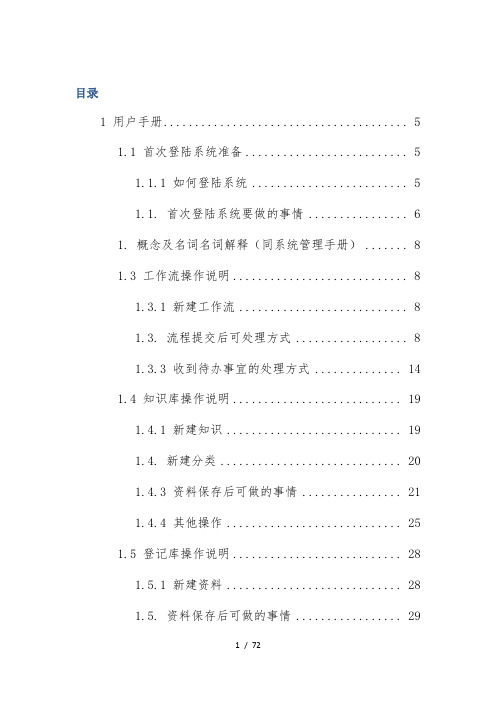
目录1 用户手册 (5)1.1 首次登陆系统准备 (5)1.1.1 如何登陆系统 (5)1.1. 首次登陆系统要做的事情 (6)1. 概念及名词名词解释(同系统管理手册) (8)1.3 工作流操作说明 (8)1.3.1 新建工作流 (8)1.3. 流程提交后可处理方式 (8)1.3.3 收到待办事宜的处理方式 (14)1.4 知识库操作说明 (19)1.4.1 新建知识 (19)1.4. 新建分类 (20)1.4.3 资料保存后可做的事情 (21)1.4.4 其他操作 (25)1.5 登记库操作说明 (28)1.5.1 新建资料 (28)1.5. 资料保存后可做的事情 (29)1.5.3 其他操作 (34)1.6 中心模块操作说明 (37)1.6.1 新建资料 (37)1.6. 资料保存后可做的事情 (38)1.6.3 其他操作 (42)1.6.4 页签 (45)1.7 报表操作说明 (47)1.7.1 新建报表 (47)1.7. 新建报表后可做的事情 (48)1.8 五大模块的操作区别和联系 (51)1.9 首页操作说明 (51)1.9.1 待办 (51)1.9. 提醒 (53)1.9.3 邮件 (54)1.9.4 信息发布栏 (55)1.9.5 最新文档 (57)1.9.6 最新工作流 (58)1.10 个人用户使用OA日常事务概览 (60)1.10.1 找人 (60)1.10. 找事 (64)1.10.3 找资料 (67)1.10.4 找邮件 (68)1.11 如何使用小秘书快捷办公 (68)1.11.1 找人 (69)1.11. 看通知信息 (69)1.11.3 处理事务 (70)1.11.4 看邮件提醒消息 (70)1.11.5 记录备忘提醒 (71)1.11.6 即时通讯 (71)1.11.7 快速起草单据 (72)用户手册1.1首次登陆系统准备1.1.1如何登陆系统直接在IE地址栏输入管理员公布的OA网址,即可链接到登录页面,用户名一般是自己的中文名,默认密码统一为a,除非用户的公司另有规定,请咨询系统管理员。

OA系统操作说明OA(Office Automation)系统是一种用于管理办公流程和信息的计算机化系统。
它能够帮助组织提高工作效率、降低成本、加强沟通协作和提供决策支持等。
下面将详细介绍OA系统的操作说明。
一、登录OA系统1.打开电脑,进入操作系统。
2.双击桌面上的OA系统图标,启动OA系统。
3.在登录界面输入正确的用户名和密码,点击“登录”按钮。
4.若用户名和密码错误,系统将提示重新输入,若输入正确,则系统将自动跳转到OA系统主页面。
二、主页面功能介绍1.顶部导航栏:包含多个模块的入口,如邮件、文档、日程、通讯录、审批等。
2.左侧菜单栏:展示各个模块的具体功能,点击对应菜单可进行相关操作。
4.个人信息:右上角显示登录用户的信息,可点击进入个人设置页面进行修改。
1.选择对应的模块,如邮件,点击菜单栏中的“收件箱”。
2.点击要查看的邮件主题,该邮件内容将在中央区域显示出来。
3.若要回复邮件,点击底部的“回复”按钮,输入回复内容后点击“发送”即可。
4.若要创建新邮件,点击菜单栏中的“新建邮件”,输入收件人、主题和内容,然后点击“发送”。
四、日程安排1.点击菜单栏中的“日程”,显示个人日程表。
2.在日期选择框中选择所要查看的日期,该日期的日程内容将在中央区域显示出来。
3.若要创建新日程,点击底部的“新建日程”按钮,输入相关信息,如日期、时间和内容,然后点击“保存”。
五、通讯录管理1.点击菜单栏中的“通讯录”,显示通讯录列表。
六、审批流程1.点击菜单栏中的“审批”,显示待办事项列表。
2.点击所选择的事项,显示该事项的详细信息和审批流程。
3.根据需要,对该事项进行审核、审批或驳回操作,并填写必要的审批意见。
4.点击相应按钮后,系统将提示是否确认操作,确认后系统将自动进行下一步操作。
总结:。
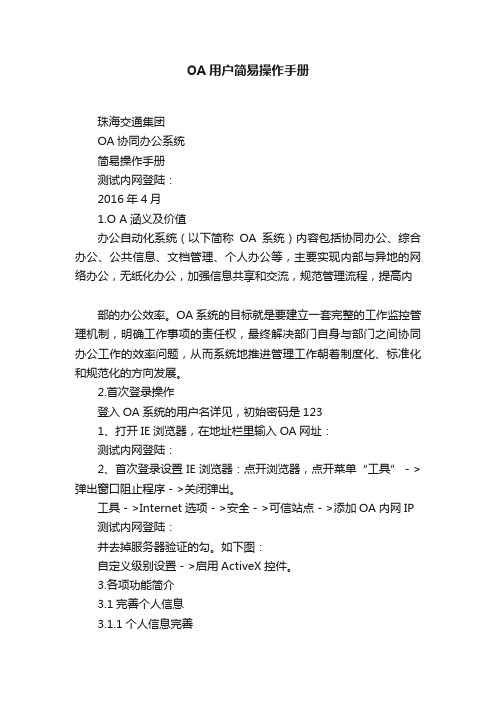
OA用户简易操作手册珠海交通集团OA协同办公系统简易操作手册测试内网登陆:2016年4月1.O A涵义及价值办公自动化系统(以下简称OA系统)内容包括协同办公、综合办公、公共信息、文档管理、个人办公等,主要实现内部与异地的网络办公,无纸化办公,加强信息共享和交流,规范管理流程,提高内部的办公效率。
OA系统的目标就是要建立一套完整的工作监控管理机制,明确工作事项的责任权,最终解决部门自身与部门之间协同办公工作的效率问题,从而系统地推进管理工作朝着制度化、标准化和规范化的方向发展。
2.首次登录操作登入OA系统的用户名详见,初始密码是1231、打开IE浏览器,在地址栏里输入OA网址:测试内网登陆:2、首次登录设置IE浏览器:点开浏览器,点开菜单“工具”->弹出窗口阻止程序->关闭弹出。
工具->Internet选项->安全->可信站点->添加OA内网IP 测试内网登陆:并去掉服务器验证的勾。
如下图:自定义级别设置->启用ActiveX控件。
3.各项功能简介3.1完善个人信息3.1.1个人信息完善点开个人头像- 用户密码修改。
如下图:原密码是123,新的密码自己设置,如果有忘记密码者,请联管理员3.1.2通讯录点开就出现公司人员的联系方式及所在部门3.1.3消息浏览在右上角有一个消息,当有阿拉伯数字的时候,就表单有待办事项或者已办消息的提醒3.1.4在线交流在右上角有个则可进行双方的简短语言交流,双方可反复进行沟通。
可以通过在线人员情况,查看员工或领导在办公室情况3.1.5锁屏在右上角有个,当离开桌位或者有其他事情的时候,可以点击锁屏按钮,系统还会处于登录状态,但进入系统需要密码,保证了用户的应用性4.流程中心4.1协同管理“协同管理”是OA系统中最核心的功能,主要实现文件发送、传递;部门与部门之间的交流;跨部门之间或者人与人之间的工作协作、工作请示、工作汇报及工作安排等事项需要共同协作完成的功能。

平台地址:10.10.0.88/system账号admin 密码admin域网OA系统操作手册一、系统设置(一)菜单设置1.菜单管理这里是菜单管理,在这里您可以对本站的菜单就行编辑、删除和添加。
点击可以对本条菜单进行编辑,点击可以把本条菜单删除。
点击可以添加菜单,会弹出添加界面,根据提示填写后点击确定即可。
如下图(二)用户管理1.角色管理这里是角色管理,在这里你可以对每个角色进行权限设置、编辑、删除和添加。
点击“权限”会弹出权限设置界面,根据您的角色需要勾选权限,点击确定即可;点击“编辑”可以对此条角色进行编辑,点击“删除”可以直接把此条角色删掉。
点击左上角可以添加角色。
点击后会弹出添加角色界面,根据提示填写角色名称,还有选好角色状态,最后点击确定即可。
2.部门管理这里是部门管理,在这里你可以对每个部门进行权限设置、编辑、删除和添加。
点击“权限”会弹出权限设置界面,根据您的部门需要勾选权限,点击确定即可;点击“编辑”可以对此条部门进行编辑,点击“删除”可以直接把此条部门删掉。
点击左上角可以添加部门。
点击后会弹出添加部门界面,根据提示填写和选择上级名称,最后点击确定即可。
3.职位管理这里是职位管理,在这里你可以对每个职位进行编辑、删除和添加。
点击“编辑”可以对此条职位进行编辑,点击“删除”可以直接把此条职位删掉。
点击左上角可以添加职位。
点击后会弹出添加职位界面,根据提示填写信息及选好状态,最后点击确定即可。
(三)系统管理1.企业设置这里是企业设置,在这里您可以填写企业的一些相关信息,填好确认保存即可。
2.积分设置在这里您可以对站点里的积分进行设置二、工作台(一)工作提醒在这里记录这你所要做的工作,在适时的时候对您进行提醒,以免您会忘记。
三、工作流(一)流程管理1.设计流程这里是设计流程,您可以在这里对它进行编辑、设计、删除和添加。
点击“编辑”可以对此条流程进行编辑,点击“删除”可以直接把此条流程删掉;点击“设计”会弹出设计页面,在这里您可以对设计进行编辑。
组织模型设置主要提供单位基础信息及组织机构信息的管理,具体有组织机构、职务级别、岗位名称、人员管理、外部人员、角色及权限、系统组的设置和管理。
⏹ 功能菜单:包括【组织机构】、【职务级别】、【岗位名称】、【人员管理】、【外部人员】、【角色及权限】、【系统组】七个子菜单。
⏹ 操作步骤:点击菜单【组织模型设置】,出现功能列表,根据操作需要,选择相应的子菜单。
⏹ 操作说明:组织信息管理主要提供单位组织信息的管理,具体有单位、部门、岗位、职务级别、人员、组、角色、工作范围控制的设置和管理,以及单位标识的配置。
图-单位基础信息功能键:【新建部门】选择上级部门点击“新建部门”出现新建部门名称对话框,输入新建部门名称和编号点击“确定退出”即可。
同级别部门系统可以连续添加,按“确定继续”键即可。
如图:图-新建部门【删除】先选择需删除的部门,然后点击“删除”即可,如果该部门中有在职人员或未停用的部门,则系统提示不能删除。
【移动】在组织结构树形图中选择需移动的部门,然后点击“移动”,出现移动到对话框,选择需移动到的部门后点击“确认”按钮即可,被移动部门中的全部人员关系将同时移动。
图-部门移动【显示停用部门】将被停用的部门显示到组织结构树形图中。
【隐藏停用部门】将被停用的部门隐藏,不显示到组织结构树形图中【部门列表】将单位中所有部门名称及对应的部门的编号、排序号、公文收发员、公文督办员、部门主管、部门管理员、部门状态等信息以列表形式统一显示。
注:选择部门名称后进入到部门信息编辑页面,可以修改部门信息。
【重排序号】单击该按钮可对单位所有部门进行排序并显示最新的排序号。
操作说明:建立使用单位的职务级别, 职务级别指单位的管理级别,是一个线性结构1. 功能键【新建职务级别】建立新的职务。
如图:图-新建职务级别【删除】选择要删除的职务点击“删除”即可,如果该职务级别或其下属职务级别有人或其他相关记录,系统提示不能删除,数据不被删除。
OA强制归档操作说明
一、公文归档人员的授权
OA系统当中的强制归档权限分为“部门公文归档查询人”和“公司公文归档查询人”。
“部门公文归档查询人”的权限范围是可以对本部门的在系统中的文件进行强制归档;“公司公文归档查询人”的权限范围是可以对本公司的在系统中的文件进行强制归档。
在OA系统使用自动归档功能之后,若用户需要强制归档的功能,可以通过给相应的用户授权来实现,具体的设置步骤如下:第一步:OA管理员进入系统管理界面,点击“角色管理”。
第二步:点击档案系统角色。
第三步:选择需要进行授权的角色,“部门公文归档查询人”或“公司公文归档查询人”。
第四步:点击“向角色中添加用户”按钮。
第五步:在需要拥有强制归档权限的用户前面打上勾。
第六步:选择好人员之后,点击“设置角色中的用户”。
第七步:授权完成后,点“返回”按钮。
第八步:刷新页面后会显示所授权的用户信息。
二、强制归档的使用
用户授权完成后,在OA系统的使用界面的公文查询里面会有“公文归档”的按钮出现。
第一步:点击“公文归档”。
第二步:进入强制归档的界面之后,选择相应的文种。
“发文”
或是“收文”。
第三步:在条件区域找到需要强制归档的文件。
第四步:点击“归档”按钮。
一、操作环境配置1.首次登录配置:注意事项:IE设置IE浏览器的版本必须是及以上的版本,需要关闭百度、Google等工具的广告拦截功能。
需要把OA的登录地址添加为受信任的站点。
使用360、搜狗等浏览器需切换到兼容模式。
Office 控件(必装)Office控件主要作用是在协同系统中能够正常使用Word及Excel文件,可与本地office中的Word及Excel实现文件互通。
协同精灵客户端插件(选装)系统自动登录,系统界面最小化,前端消息提醒,快捷转发office文件。
第一步:打开电脑浏览器(推荐使用IE浏览器),在地址栏输入登录网址(内网:;外网:),进入登录主页面。
首次登录浏览器,请先点击登录按钮下面的“辅助程序安装”,弹出安装提示信息(安装系统插件运行环境),请点击下载,并进行下载安装。
安装过程中,所有操作提示点“确定”或“是”,提示“插件成功添加到注册表”,表示安装完成。
具体操作界面如下:出现“添加到注册表成功”字样后,点确定,重启浏览器,执行以下步骤:第二步:再次点击登录页面的“辅助程序安装”,弹出“辅助查询安装界面”(界面见下图1),此时关闭所有浏览器和office 办公软件,注意不要关闭辅助程序安装界面。
在辅助程序安装界面,点击全选,再点击“更新安装已选插件”(步骤见下图),注意安装过程中所有判断型操作选择“是”或者“确定”,直到系统提示“虚拟打印机安装完成”,点击确定,关闭“辅助程序安装界面”。
具体操作界面如下:图1:“辅助程序安装界面”第三步:重启浏览器,重新输入登录网址进入登录页面,输入用户名、密码,登录系统。
2.密码管理:首次登录系统,会提示进行密码修改,请根据个人情况将密码修改设置为自己能记住的密码(图1),也可后期通过右上角菜单个人事务设置进行密码重置(图2)。
如忘记密码,请联系系统管理员进行重置。
3.登录系统:通过PC端浏览器登录:浏览器地址栏输入登录地址(推荐使用外网地址登录):内网:;外网:,进入登录页面,建议将登录页面存为浏览器书签,或右击创建桌面快捷方式,方便下次登录,直接点击书签,或双击桌面快捷方式,进入登录页面,无需再次输入网址。
1
2020年4月19日
OA档案系统操作手
册
人保健康综合办公应用系统
使用说明书(普通用户)
OA档案系统操作手册
二〇一〇年十二月
档案管理手册目录
资料内容仅供参考,如有不当或者侵权,请联系本人改正或者删除。
3
2020年4月19日
1 档案系统使用概述 ...................................................
错误!未定义书签。
2 文书档案系统............................................................
错误!未定义书签。
2.1 档案归档方式设置 ...........................................
错误!未定义书签。
2.2 档案管理模块功能 ...........................................
错误!未定义书签。
2.3 档案基础数据维护( 档案管理员) ..................
错误!未定义书签。
2.3.1 档案基础数据 ................................................
错误!未定义书签。
2.3.2 档案部门维护 ................................................
错误!未定义书签。
3 档案归档操作............................................................
错误!未定义书签。
3.1 文书档案库管理( 部门归档用户) ..................
错误!未定义书签。
3.1.1 文书档案著录 ................................................
错误!未定义书签。
3.1.2 文书档案文档一体操作 ................................
错误!未定义书签。
3.1.3 档案库 ............................................................
错误!未定义书签。
4 档案查询借阅( 全体用户) .......................................
错误!未定义书签。
4.1 档案查询 ...........................................................
错误!未定义书签。
4.2 档案借阅申请单 ...............................................
错误!未定义书签。
资料内容仅供参考,如有不当或者侵权,请联系本人改正或者删除。
4
2020年4月19日
1 档案系统使用概述
档案管理模块是办公系统中的一个大型模块, 其功能齐全、 方
便, 可操作性强; 涵盖”文档一体”和其它门类材料的归档。档案
利用、 档案统计等功能。档案管理模块菜单项如下: 档案库、 文
档一体、 档案查询借阅、 归档部门设置、 文书档案分类管理、
年度基础数据、 配置初始化, 不同权限的用户看到不同的部分。
( 档案管理员)
资料内容仅供参考,如有不当或者侵权,请联系本人改正或者删除。
5
2020年4月19日
( 分散档案用户, 即各部门归档员)
档案库和文档一体: 主要是对公文系统生成的各种公文按照年
度、 部门进行归档, 主要由分散归档用户( 各部门归档员) 按照一
定的原则进行归档, 对档案进行排号、 装盒最终移交给档案管理
人员( 集中归档用户) ; 电子公文系统之外的档案可经过著录归入
档案系统中。
档案查询: 主要是供用户对归入档案进行查询。
档案借阅: 主要是供用户对公开标题的档案进行借阅。
其它菜单项为系统的档案管理员提供管理归档部门和归档分类
及年度等基础数据。
2 文书档案系统
文书档案以《中华人民共和国档案法》、 第8号令正式施行